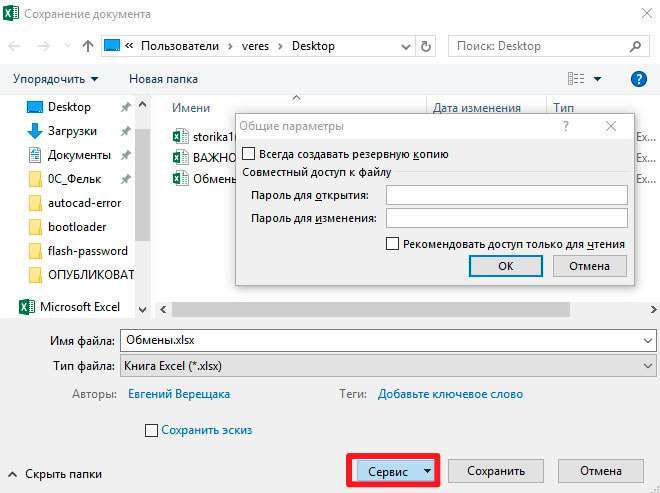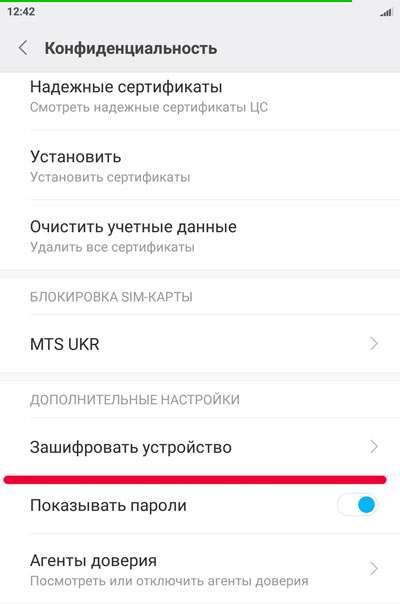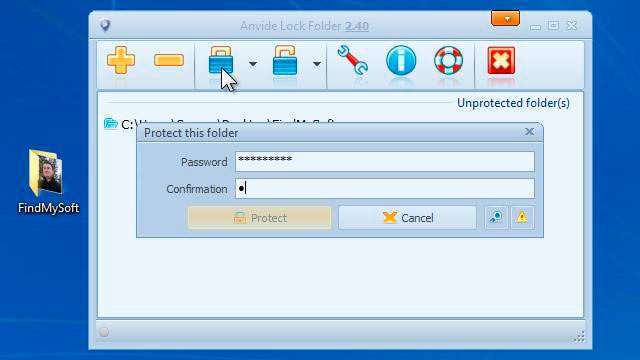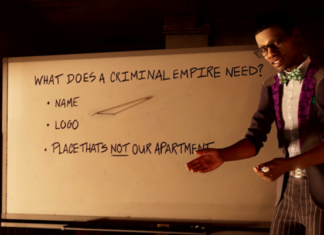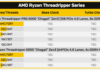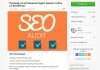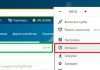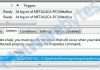Доброго дня. Сьогодні флеш-накопичувачі вважаються одними з найбільш зручних і надійних засобів для інформаційного зберігання. Сюди можна записати гігабайти дані: мультимедійний контент, робочі відомості, потрібні програми та інше. Ось тільки такий маленький предмет досить просто втратити, щоб убезпечити себе і свою інформацію, необхідно знати, як поставити пароль на флешку. Саме про це і піде сьогодні мова.
ЗМІСТ СТАТТІ:
- Максимально ефективні варіанти
- Пробуємо запоролить без програм
- Встановлена захист
- Використання простих засобів
- Можна поставити захист на карту пам’яті в мобільному пристрої?
- Використовуємо спеціалізований софт
- Чи можемо ми поставити захист на одну папку?
- Відновлюємо доступ до Flash
Максимально ефективні варіанти
Безперечно, найбільш надійний метод для зберігання конфіденційної інформації – просто ніде її не тримати, але якщо вже ви користуєтеся сучасними досягненнями прогресу – важливо знати всі варіанти для обмеження доступу до найважливішого.
Величезною популярністю користується зараз шифрування, тому що при грамотному підході воно не дозволить випадковим людям або зловмисникам отримати доступ. Для засобів шифрування зазвичай використовуються передові алгоритми зі складним ключем, при цьому використаний юзером пароль обов’язково повинен бути складним. Можна поставити надійний код на usb карту пам’яті і не переживати за збереження її вміст? Спробуємо розібратися.
Пробуємо запоролить без програм
Для тих, хто не дуже дружить з різними утилітами, існують варіанти без спеціальних додатків. Крім того, не завжди є можливість і бажання користуватися спеціалізованим софтом. Так що тут може бути кілька варіантів.
Встановлена захист
Ви заздалегідь потурбувалися про купівлю накопичувача з так званим апаратним шифруванням. Немає необхідності користуватися сторонніми продуктами для подібних пристроїв. Ви просто підключаєте його до юсб порту і введіть на клавіатурі комбінацію, яка знаходиться на панельці самої флешки.
При деактивації відбувається автоблокування. Не варто забувати, що якщо кілька разів вписати невірний пін-код, вся збережена інформація буде навіки закрита навіть для вас. Багато виробників випускають таке обладнання, тут варто вибирати тільки по своєму смаку і фінансів.
Використання простих засобів
Насправді іноді найпростішу є найбільш надійним, в цьому можна переконатися, використавши наступні варіанти:
- Можете уявити ситуацію, коли потрібно захистити важливу таблицю з фінансами в Excel. Для цього у вкладці «Файл» знаходите параметр «Зберегти як», а в діалоговому вікні збереження відкриваєте «Сервіс», знаходите «Загальні параметри». Після цього можна поставити пароль, щоб не було ймовірності несанкціонованого перегляду, використання, редагування даних. Те ж саме ви можете зробити в Ворді. Даний варіант зуміє використовувати навіть недосвідчений користувач.
- BitLocker – стандартна пропозиція Windows 7 і деяких інших версій, тут варто уточнювати. Наприклад, у версії Віндовс 8.1 його можна знайти тільки в Професійної та Корпоративної версіях. Спочатку він стоїть у відключеному режимі, для включення слід зайти в Пуск, відкрити Панель управління, далі “Система і безпека” і знайти “BitLocker drive encryption”. Коли ви вставите флешку в спецразъем на ПК, відкриються параметри BitLockerToGo. Цей пункт потрібно активувати, а після цього слідувати представленій інструкції. Скажу відразу, що диск зашифруется повністю.
- Ще один спосіб – використання стандартного архіватора – ця програма потрібна для повсякденної роботи, до того ж на багатьох ПК вона встановлена відразу. Під час створення архіву ви можете зашифрувати потрібні об’єкти. Якщо розглядати цей спосіб в цілому, то додатковий софт тут все-таки використовується, але при цьому архіватори дуже поширені, так що їх можна легко визначити «сімейство» підручних засобів.
Можна поставити захист на карту пам’яті в мобільному пристрої?
Відповідальні користувачі вчасно виявляють турботу про захист інформації на своєму гаджеті, бо він з нами постійно, до того ж саме на смартфоні сьогодні ми зберігаємо основну частину важливих даних: різні пін-коди, особисті кабінети банків і багато іншого. Установка пароля на флешку телефону – стандартна можливість, яка доступна власникам гаджетів на ОС Адроид новіші версії 4.0, а для зовнішніх накопичувачів – починаючи з 4.1. В бюджетних моделях подібна захист зазвичай відсутня.
При наявності недешевого апарату, ви можете активувати шифрування в налаштуваннях, для цього знадобиться підрозділ «Конфіденційність» додаткових налаштуваннях.
Обов’язкова умова – активна блокування дисплея з використанням ключа, в зворотному випадку нічого не вийде. Вже в Андроїді 6.0 дана функція передустановлена, це стосується і Айфонів.
Якщо стандартні засоби недоступні, пошук Google Play видасть гідний список додатків для інформаційної безпеки. Багато позитивних відгуків про програму SSE шифрування, крім того, вона може запропонувати додатковий функціонал – менеджер паролів, текстового шифратор. Інтерфейс простий, так що легко можна розібратися і вибрати те, що необхідно захистити. У старих апаратах, що функціонують на базі Symbian, все набагато простіше. В таких телефонах потрібно просто зайти в меню, вибрати налаштування, далі захист і її рівень.
Використовуємо спеціалізований софт
Якщо ви хочете поставити код за ПО, то тут є з чого вибирати. Є незалежні розробки, а також пропозиції від виробників карт пам’яті. Принцип налаштування більшості програм є стандартним. Для цього потрібно:
- скачати додаток, встановити;
- підключити флешку 32 Гб (або будь-яку іншу) до ПК;
- відкрити софт і вибрати шифрування USB диска;
- придумати надійний пін-код і вписати його в передбачені для цього поля;
- в «Параметрах диска» вказати потрібний розмір захищеного контенту. Головна особливість утиліти шифрування не всієї інформації, а створення для цього спецраздела;
- натиснути на створення диска.
Після цього можна не переживати за збереження даних, вони знаходяться під надійним захистом. Доступ до них можна отримувати через основне меню програми або з використанням виконуваного файлу, він створений на незахищеному сегменті.
Не кожен запропонований софт на всі 100% впорається зі своїм завданням. Деякі програми все ж не дуже стабільно працюють, так що наведу кілька перевірених продуктів, які мають масу позитивних відгуків і відмінні рекомендації:
- RohosMiniDrive – захистить не всю флешку, а тільки зазначену область, скачується безкоштовно;
- TrueCrypt – поширене додаток з хорошим функціоналом, але, на жаль, оновлювати її перестали кілька років тому;
- USBSafeguard – не потрібно встановлювати, у безкоштовної версії не менше 2 Гб вільного простору;
- BitLocker – захищає весь накопичувач, йде в комплекті з Windows 10 і деякими іншими версіями, треба уточнювати.
Варто зазначити, що надійність будь-якої програми буде залежати безпосередньо від рівня складності складеного вами поєднання. Комбінації виду 123 навіть для новачка будуть елементарні. В паролі краще прописувати не менше 8 символів, буде краще, якщо ви зробите поєднання спецзнаків, цифр, різних букв.
Чи можемо ми поставити захист на одну папку?
Бувають ситуації, коли встановити пін-код потрібно тільки на одну папку з важливими об’єктами на флешці 16 гб або будь-який інший. Впоратися з цим допоможуть спеціальні програми. Можна виділити тут Anvide Lock Folder. У програми є наступні переваги:
- невеликий обсяг, займає мало місця;
- не потрібно встановлювати на комп’ютер;
- надійно захищає важливу інформацію на всіх типах носіїв;
- можна поставити різні паролі на кілька об’єктів.
Відразу після завантаження з програмою можна працювати. Все доступно і зрозуміло. У віконці програми слід вказати папку на карті пам’яті або ПК і клацнути по кнопці з позначенням закритого замочка. Після цього слід ввести свій пароль і все закриється. Більше того, сам софт ви також можете додатково запоролить.
Відновлюємо доступ до Flash
Що робити, якщо ви не можете згадати свій пароль? У мережі можна знайти безліч програм, які обіцяють швидкий результат і миттєвий підбір пін-коду, ось тільки не варто сильно довіряти таким пропозиціям. Деякі програми можуть бути шкідливими. Є ще варіант – пошукати людину, що зможе зламати або зовсім прибрати шифрування. Але краще всього підбирати такий пароль, який ви зможе швидко згадати.
Досить часто користувачі працюють з флешками MicroSD. Їх використовують у мобільних пристроях, фотоаппаратуре, планшетах. На такий накопичувач також ставлять пароль через меню девайса. Якщо поставити таку карту пам’яті в якесь інше обладнання, то буде потрібно ввести пін-код, без нього відновлення доступу, без втрати вмісту, не вийде.
Останнім часом стали популярні пристрої, названі анлокерами. Вартість їх досить висока – близько десяти-двадцяти доларів. Вони допомагають зняти захист і відформатувати флешку. Дані восставить після цього вже не вийде, але накопичувачем ви зможете користуватися далі. Якщо немає сенсу в покупці такого девайса, можете звернутися до фахівця.
Сподіваюся, після цієї статті у вас не виникне питання, як поставити пароль на флешку, і ви зможете після її прочитання поставити свою надійну комбінацію. Ще одна порада – подбайте про безпеку своїх даних заздалегідь і не робіть занадто заплутаний пін-код, щоб при необхідності ви могли відразу його ввести. Ви коли-небудь ставили захист на свій накопичувач? Якщо так, то яким варіантом користувалися? Залишайте коментарі та підписуйтесь на оновлення блогу, щоб не пропустити масу цікавого.
З повагою, Віктор!